Galaxy S9 i Galaxy S9 Plus wyłączają się losowo (rozwiązanie)
Opublikowany: 2019-06-17
Wielu użytkowników Samsunga Galaxy S9 i S9+ zgłosiło i narzekało na niektóre aktualizacje oprogramowania układowego. Dlaczego ci użytkownicy narzekają? To dlatego, że doświadczyli najbardziej irytującej i frustrującej rzeczy, która może się przydarzyć smartfonowi – losowo wyłącza się bez wyraźnego powodu.
Ale odrobina wiedzy może pomóc Ci w uratowaniu Samsunga Galaxy S9 lub Galaxy S9+ przed przypadkowym ponownym wyłączeniem.
Możliwe przyczyny losowego wyłączania Galaxy S9 lub S9+
Szybkie linki
- Możliwe przyczyny losowego wyłączania Galaxy S9 lub S9+
- Rozwiązywanie problemów z Galaxy S9 i Galaxy S9 Plus
- Sprawdź baterię Samsung Galaxy S9 lub S9+
- Testuj aplikacje innych firm
- Jak przejść do trybu awaryjnego:
- Uruchom Samsung Galaxy S9 i S9+ w trybie awaryjnym
- Postępuj zgodnie z poniższym przewodnikiem krok po kroku:
- Usuwanie pamięci podręcznej systemu Samsung Galaxy S9 i S9+
- Przywróć ustawienia fabryczne Samsung Galaxy S9 i S9 +
Aktualizacja oprogramowania nie jest jedyną przyczyną losowych wyłączeń Samsunga Galaxy S9 i S9+. Przyczyną może być prawdopodobnie problem ze sprzętem, uszkodzenie fizyczne lub problem może być również spowodowany awarią baterii. Ten problem występuje w zasadzie zawsze, zwłaszcza gdy telefon jest zbyt zajęty przetwarzaniem wszystkiego, co nakazujesz urządzeniu.
Jeśli jednak problem z losowym zamknięciem zaczął się po zaktualizowaniu Samsunga Galaxy S9 i S9+, jasne jest, że przyczyną problemu była aktualizacja oprogramowania układowego telefonu. Ponieważ od naszych czytelników jest zbyt wiele pytań, możliwości i próśb dotyczących rozwiązywania problemów, postanowiliśmy opracować obszerny przewodnik dotyczący tego konkretnego problemu z Samsungami Galaxy S9 i S9+.
Rozwiązywanie problemów z Galaxy S9 i Galaxy S9 Plus
Ten rodzaj problemu jest bardzo techniczny, dlatego naprawdę zalecamy użytkownikom skorzystanie z profesjonalnej pomocy autoryzowanego technika smartfona. Mimo że wszystkie istotne informacje zostaną wymienione poniżej, nadal powinieneś być przygotowany na to, że sytuacja z telefonem zmieni się ze złej na gorszą.
Jeśli jednak bardzo chcesz rozwiązać problemy z Samsung Galaxy S9 i S9 + z losowym wyłączaniem, oczywiście robisz to na własne ryzyko.
Poniżej przedstawiamy cztery najbardziej prawdopodobne przyczyny, które możesz samodzielnie sprawdzić, które mogą pomóc w rozwiązaniu problemu z losowym wyłączaniem się telefonu.
Sprawdź baterię Samsung Galaxy S9 lub S9+
Jednym z głównych powodów, dla których Samsung Galaxy S9 i S9+ wyłączają się losowo, jest awaria baterii. Pierwszą rzeczą, którą musisz spróbować, jeśli bateria naprawdę nie działa, jest sprawdzenie, czy problem nadal występuje, nawet jeśli Galaxy S9 lub S9+ jest podłączony bezpośrednio do stabilnego źródła zasilania. Jeśli telefon wyłącza się podczas ładowania, prawdopodobnie jest to problem z oprogramowaniem lub płytą główną.
Kilka rzeczy, które należy wypróbować przed oddaniem go do użytku, to wyczyść port ładowania lub wypróbuj inny przewód lub bezprzewodową ładowarkę. Jeśli Twój telefon mówi, że jest naładowany, ale nadal losowo się wyłącza, prawdopodobnie nie jest to bateria. Zakładając, że robi się gorąco, jest spuchnięty lub szybko umiera, to tak, prawdopodobnie masz problem z baterią.
Możesz przejść do ustawień urządzenia i wyszukać ostrzeżenia dotyczące baterii w sekcji Device Care. Dzięki temu dowiesz się, które aplikacje obciążają baterię i czy są jakieś problemy z samym sprzętem.

Jeśli akumulator ulegnie awarii i masz wiedzę, jak go wymienić, możesz zamówić akumulator na rynku wtórnym przez Internet. Aby uzyskać najlepsze wyniki, najlepiej zanieść telefon do autoryzowanego warsztatu naprawczego. Jeśli poniższy obrazek wygląda na mylący i skomplikowany, zabierz go do warsztatu.

Testuj aplikacje innych firm
W większości przypadków, jeśli smartfon zawiesza się i wyłącza losowo, jest to spowodowane wadliwą aplikacją. To właśnie pokazała nam praktyka. Ale czy wiesz, gdzie możesz sprawdzić, czy aplikacja innej firmy naprawdę powoduje problem? Włącza tryb awaryjny.
Tryb awaryjny to miejsce, w którym możesz usunąć wadliwą aplikację, aby sprawdzić, czy to jest powód, dla którego Samsung Galaxy S9 i S9+ zawiesza się i wyłącza losowo.
Jak przejść do trybu awaryjnego:
Aby przejść do trybu awaryjnego, po prostu naciśnij i przytrzymaj przycisk zasilania przez kilka sekund. Następnie zwolnij przycisk zasilania po pojawieniu się na ekranie „Samsung Galaxy S9 i S9+”, a następnie dotknij przycisku zmniejszania głośności. Następnie poczekaj, aż telefon uruchomi się ponownie, a następnie zwolnij przycisk zmniejszania głośności, gdy na ekranie pojawi się tekst „Tryb awaryjny”.

Uruchom Samsung Galaxy S9 i S9+ w trybie awaryjnym
- Staraj się korzystać z trybu awaryjnego tak długo, jak to możliwe, aby określić i sprawdzić, czy nieoczekiwanie nadal będzie się wyłączał
- Jeśli telefon działa normalnie w trybie awaryjnym, przyczyną problemu jest aplikacja innej firmy. Odinstaluj aplikację powodującą problemy, a Twój telefon powinien działać poprawnie
- Najpierw spróbuj usunąć wszystkie programy uruchamiające i aplikacje narzędziowe (takie jak latarki, identyfikator rozmówcy, kalkulatory itp.) lub te, które ostatnio pobrałeś
- Jeśli nie możesz określić aplikacji odpowiedzialnej za problem, najpierw wykonaj kopię zapasową wszystkich danych, a następnie zresetuj Samsung Galaxy S9 i S9+ (możesz nie chcieć przywracać wszystkich aplikacji)
- Jeśli Samsung Galaxy S9 i S9+ nadal losowo wyłączają się, nawet jeśli jesteś już w trybie awaryjnym, jasne jest, że aplikacja innej firmy nie jest przyczyną problemu. Tylko kilka wbudowanych aplikacji i usług działa tylko w trybie awaryjnym, więc jeśli problem nadal występuje, jest inny problem.
Następnym krokiem może być zresetowanie Samsunga Galaxy S9 i S9+.

Postępuj zgodnie z poniższym przewodnikiem krok po kroku:
- Najpierw wyjdź z trybu awaryjnego
- Wróć do ekranu głównego Samsunga Galaxy S9 i S9+
- Stuknij w Aplikacje
- Przejdź do aplikacji Ustawienia
- Stuknij w Kopia zapasowa i resetowanie
- Następnie wybierz Reset danych fabrycznych
- Kliknij Resetuj urządzenie w opcjach
- W razie potrzeby wprowadź kod PIN lub hasło. Zwykle pojawia się to u tych, którzy lubią mieć aktywną funkcję blokady ekranu w swoim Galaxy S9
- Stuknij przycisk Kontynuuj, aby potwierdzić
- Następnie wybierz Usuń wszystko
- Sprawdź pamięć podręczną systemu
Jeśli uważasz, że wszystko zaczęło się po wykonaniu aktualizacji oprogramowania, sprawdzenie systemu pamięci podręcznej prawdopodobnie nie jest winowajcą. Ale w większości przypadków głównym powodem, dla którego większość urządzeń Samsung doświadcza tego rodzaju problemu, są uszkodzone pamięci podręczne. Dlatego zalecamy sprawdzenie sytuacji w pamięci podręcznej, a także innych czynników wymienionych powyżej.
Usuwanie pamięci podręcznej systemu Samsung Galaxy S9 i S9+
Jeśli zdecydujesz się usunąć pamięć podręczną systemu, aby spróbować rozwiązać problem, najpierw uruchom Samsung Galaxy S9 i S9 + w trybie odzyskiwania. Zapewniamy, że ten proces jest całkowicie bezpieczny, co oznacza, że nie będziesz ryzykować utraty swoich plików. Postępuj zgodnie z poniższymi instrukcjami, aby dowiedzieć się, jak usunąć pamięć podręczną systemu w Samsung Galaxy S9 i S9 +:
- Wyłącz Samsunga Galaxy S9 i S9+
- Naciśnij i przytrzymaj jednocześnie przyciski Home, Power i Volume Up
- Gdy zobaczysz Samsung Galaxy S9 i S9+ na ekranie, zwolnij teraz przycisk zasilania
- A gdy zobaczysz logo Androida, zwolnij pozostałe dwa przyciski
- Poczekaj minutę, aż zaczniesz nawigować w trybie odzyskiwania
- Wybierz i zaznacz Wyczyść partycję pamięci podręcznej za pomocą klawiszy głośności
- Następnie wybierz go za pomocą przycisku zasilania
- Po prostu użyj tych samych przycisków, aby podświetlić opcję, a następnie wybierz „Tak” w opcji na następnym ekranie
- Poczekaj, aż proces czyszczenia partycji pamięci podręcznej zostanie zakończony
- Następnie ponownie użyj dwóch przycisków, aby wybrać „Uruchom ponownie system teraz”
- Poczekaj na zakończenie procesu ponownego uruchamiania (zwykle trwa to dłużej niż zwykle)
- Ostateczne rozwiązanie wszech czasów: reset główny
Przywróć ustawienia fabryczne Samsung Galaxy S9 i S9 +
Kiedy nawet partycja czyszczenia pamięci podręcznej nie zatrzymała losowego wyłączania Galaxy S9 lub S9+ lub Galaxy S9 lub S9+ Plus, wygląda na to, że będziesz musiał wykonać reset główny. Utwórz kopię zapasową wszystkich plików z pamięci wewnętrznej. Ma to na celu zapewnienie, że nie stracisz ważnych danych, gdy zaczniesz usuwać wszystko. Po tym:
- Wyłącz Samsung Galaxy S9 i S9+
- Wejdź ponownie w tryb odzyskiwania
- Trzymając dwa przyciski, naciśnij również klawisz zasilania (jest to czas, w którym polecenie jest brane pod uwagę. Nie martw się, że trzymasz pozostałe dwa klawisze zbyt długo)
- Gdy na ekranie pojawi się tekst „Samsung Galaxy S9 i S9+”, zwolnij przycisk zasilania
- Gdy zobaczysz na ekranie logo Androida, zwolnij pozostałe dwa przyciski. Powinieneś również zobaczyć komunikat Instalowanie aktualizacji systemu. W takim przypadku będziesz musiał poczekać trochę dłużej, aż logo pojawi się na wyświetlaczu
- Po pomyślnym wejściu w tryb odzyskiwania użyj klawisza zmniejszania głośności, aby wybrać Wyczyść dane/Przywróć ustawienia fabryczne
- Następnie ponownie użyj klawisza zasilania jako przycisku potwierdzenia
- Użyj klawisza zmniejszania głośności, aby podświetlić opcję z prośbą o potwierdzenie tej akcji: „Tak – usuń wszystkie dane użytkownika”
- Użyj przycisku zasilania, aby rozpocząć resetowanie Samsung Galaxy S9 i S9+
- Po zakończeniu resetowania zaznacz opcję Reboot System Now
- Następnie wybierz go za pomocą przycisku zasilania i poczekaj na ponowne uruchomienie Samsunga Galaxy S9 i S9+
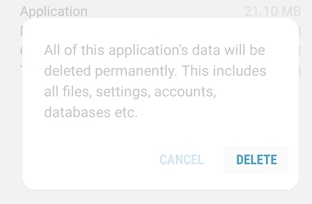
Po wypróbowaniu powyższych metod Twój Samsung Galaxy S9 i S9 + powinien teraz działać normalnie. To wszystko, co możesz wypróbować, jeśli Twoje urządzenie zaczyna się zawieszać i wyłączać losowo. Jeśli cokolwiek powyżej nie zadziałało i rozwiązało problem, nadszedł czas, abyś zabrał go do autoryzowanego serwisu. Zleć sprawdzenie przez technika. Będą mieli wszystkie narzędzia potrzebne do rozwiązywania problemów i sprawdzania problemów z Samsung Galaxy S9 i S9+.
